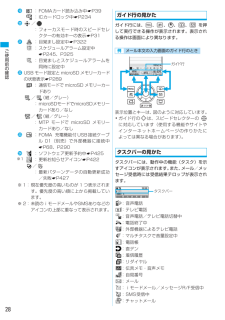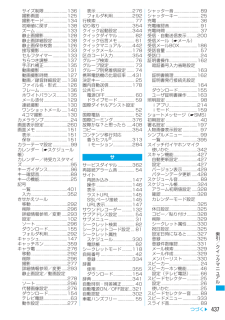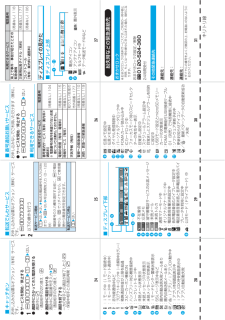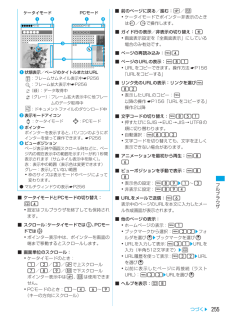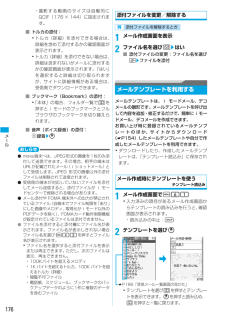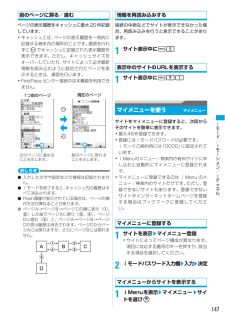Q&A
取扱説明書・マニュアル (文書検索対応分のみ)
"読み込み"2 件の検索結果
"読み込み"10 - 20 件目を表示
全般
質問者が納得落としたときのショックが大きいかと思います。外部に傷は付いてますか?基盤に傷が付いたのかもしれないですね。ドコモショップで無料で点検をしてくれます。受信感度もチェックしてくれますので一度点検してみてはいかがですか。その場で直ぐにできます。
5672日前view67
全般
質問者が納得読み込みや動作は遅くもなく早くもなくって感じで普通です。iモード使いながらメール画面に切り替えできますよ。音楽聞きながらiモードもできますし結構便利です。私はデザインに惹かれて買ったんですがなかなか使い勝手もよくて満足してます。
6426日前view20
28ご使用前の確認s:FOMAカード読み込み中 ☛P39:ICカードロック中 ☛P234t/:フォーカスモード時のスピードセレクターの有効キーの表示☛P31u:目覚まし設定中☛P322:スケジュールアラーム設定中☛P245、P325:目覚ましとスケジュールアラームを同時に設定中vUSB モード設定と microSD メモリーカードの状態表示☛P289:通信モードで microSD メモリーカードあり/ (紺/グレー):microSDモードでmicroSDメモリーカードあり/なし/ (紺/グレー):MTP モードで microSD メモリーカードあり/なしw:FOMA 充電機能付USB接続ケーブル 01(別売)で外部機器に接続中☛P68、P290x:ソフトウェア更新予約中☛P425:更新お知らせアイコン☛P422/:最新パターンデータの自動更新成功/失敗☛P427※1:現在優先度の高いものが 1 つ表示されます。優先度の高い順に上から掲載しています。※ 2:未読のiモードメールやSMSありなどのアイコンの上部に重なって表示されます。ガイド行の見かたガイド行には、m、t、o、p、aを押して実行できる操作が表示さ...
ご使用前の確認39電池残量がない旨のメッセージが表示されます。o、c、fを押すとメッセージが消えますが、しばらくすると電池アラーム音が鳴り、再度メッセージが表示されます。このとき、ディスプレイ上部のすべてのアイコンが点滅し、約1分後に自動的に電源が切れます。充電を開始すれば電池アラーム音は止まります。すぐに止めたい場合はfを押してください。・通話中のときは、受話口から電池アラーム音が鳴り、メッセージが表示されます。受話口から電池アラーム音が聞こえてから約 20 秒後に通話が切れ、その約1分後に自動的に電源が切れます。電池アラーム音をOFFにする電池アラーム音1m81165 z1~2おしらせ● 通話中に電池が切れそうになると、「OFF」に設定していても、受話口から電池アラーム音が鳴ります。電源を入れる/切る 電源ON/OFF・初めて電源を入れたときは初期設定を行います。☛P40・電源を入れる前にFOMAカードが正しく取り付けられているか確認してください。1f(2秒以上)ウェイクアップ画面が表示された後、待受画面が表示されます。ウェイクアップ画面の表示まで多少時間がかかります。・日付・時刻が設定されていないときは...
索引/クイックマニュアル437サイズ制限.....................136撮影画面 ........................125撮影モード.....................134初期値に戻す.................138ズーム............................133静止画撮影.....................128静止画詳細設定.............138静止画保存枚数.............126接写撮影 ........................133セルフタイマー.............133ちらつき調整.................137手ぶれ補正.....................135動画撮影 ........................131動画撮影時間.................127動画/録音詳細設定.....138ファイル名・形式.........126フレーム ........................136ホワイトバランス.........135メール添付.............
あんしん設定114・着信履歴やリダイヤルからの発信・電話帳の修正、登録、削除、グループ設定、FOMAカードやmicroSDメモリーカードとの電話帳データのやりとり・自局番号の修正、リセット・Phone To(AV Phone To) 、Mail To機能・外部機器との電話帳データや自局番号の送受信・メールやチャットメール、SMSの送信(メール送受信履歴からの送信も含む)・メール作成画面からのメールテンプレートの読み込み・テンプレート一覧画面やテンプレート詳細画面からのメール作成・ダイヤル入力操作によるネットワークサービスの利用・電源を入れたときの初期設定・パソコンとつないだパケット通信/64Kデータ通信個人情報の利用/表示時の動作を設定するプライバシーモード個人情報を利用するときに、端末暗証番号の入力が必要になります。・プライバシーモード設定を有効にするには、プライバシーモードを起動してください。プライバシーモードの動作を設定するプライバシーモード設定1m8322端末暗証番号を入力z各項目を設定zpzoおしらせ● 自動起動以外のすべての項目が「表示する」の場合、プライバシーモードは起動しません。また、プライバ...
キリトリ線■キャッチホンお申し込みが必要なオプション(有料)サービスです。● サービスを開始/停止する1m8721 z 1 ~ 2 z はい● 通話中にかかってきた電話を受ける通話中に n・ 通話相手の切り替え: t● 通話中に電話をかける通話中に電話番号を入力 z n・ 通話相手の切り替え: t● 通話を終了する一方の相手との通話が終了したら f・ 保留中相手との通話再開: n■転送でんわサービスお申し込みが必要なオプション(無料)サービスです。1m87222以下の操作を行う転送サービス開始1 z はい z はい z 転送先電話番号を入力 (26桁まで) z p z はい z 呼出時間を入力(0~120秒)電話番号の入力欄を選択する前に、 m で電話帳から、 a でリダイヤルから、 t で着信履歴から電話番号を設定できます。転送サービス停止2 z はい■番号通知お願いサービスお申し込みなしでご利用いただけます(無料) 。● サービスを開始/停止する1m8742 z 1 ~ 2 z はい■利用できるサービス利用できるサービス電話番号番号案内サービス(有料:案内料+通話料)※ 電話番号の案内を希望されないお客様...
フルブラウザ255■ ケータイモードとPCモードの切り替え:p4・設定はフルブラウザを終了しても保持されます。■ スクロール:ケータイモードでは %、PCモードではO・ポインター表示中は、ポインターを画面の端まで移動するとスクロールします。■ 画面単位のスクロール:・ケータイモードのとき:1/2/3/tで上スクロール7/8/9/aで下スクロールポインター表示中はt、aは使用できません。・PCモードのとき: 1~4、6~9(キーの方向にスクロール)■ 前のページに戻る/進む: t/a・ケータイモードでポインター非表示のときはl/rで操作します。■ ガイド行の表示/非表示の切り替え: (・画面表示設定を「全画面表示」にしている場合のみ有効です。■ ページの再読み込み: m4■ ページのURLの表示: m81・URLをコピーできます。操作方法 ☛P156「URLをコピーする」■ リンク先のURLの表示:リンクを選び m82・表示したURLのコピー:m以降の操作☛P156「URLをコピーする」操作2以降■ 文字コードの切り替え: m851・押すたびにSJIS→EUC→JIS→UTF8の順に切り替わります。・自動選択:...
メlル176・撮影する動画のサイズは自動的にQCIF(176×144)に設定されます。■トルカの添付:・トルカ(詳細)を添付できる場合は、詳細を含めて添付するかの確認画面が表示されます。・トルカ(詳細)を添付できない場合は、詳細は含まれないがメールに添付するかの確認画面が表示されます。「はい」を選択すると詳細は切り取られますが、サイトに詳細情報がある場合は、受信側でダウンロードできます。■ブックマーク(Bookmark)の添付:・「本体」の場合、フォルダ一覧でpを押すとiモードのブックマークとフルブラウザのブックマークを切り替えられます。■音声(ボイス録音)の添付:a録音zoおしらせ● mova端末へは、JPEG形式の画像を1枚のみ添付して送信できます。その場合、相手の端末はURLが記載されたメール(iショットメール)として受信します。JPEG 形式の画像以外の添付ファイルは削除されて送信されます。● 受信側の端末が対応していないファイルを添付してメール送信すると、添付ファイルが i モードセンターで削除される場合があります。● メール添付や FOMA 端末外への出力が禁止されているファイル(自端末でファイル...
iモlド/iモlション/iチャネル147前のページに戻る/進むページの表示履歴をキャッシュに最大20件記録しています。・キャッシュとは、ページの表示履歴を一時的に記録する端末内の場所のことです。通信を行わずに&でキャッシュに記録された表示履歴を表示できます。ただし、キャッシュサイズをオーバーしていたり、サイトによって必ず最新情報を読み込むように設定されたページを表示するときは、通信を行います。・FirstPass センター接続中は本機能を利用できません。おしらせ● 入力した文字や設定などの情報は記録されません。● iモードを終了すると、キャッシュ内の履歴はすべて消去されます。● Flash画像が表示されている場合は、ページの操作方法が異なることがあります。● ページA→ページB→ページCの順に表示( a、b)した後でページAに戻り(c、d)、ページDに進む(e)と、ページA→ページB→ページCの表示履歴は消去されます。ページDからページAには戻れますが、さらにページBには戻れません。情報を再読み込みする接続の中断などでサイトが表示できなかった場合、再読み込みを行うと表示できることがあります。1サイト表示中にm...
ワンセグ249■データ放送サイト表示中に前のページに戻る/進む:l/r■証明書の確認:SSL/TLS 対応ページ表示中にm64■再読み込み:データ放送サイト表示中にm65■データ放送サイトからデータ放送に戻す:m66zoおしらせ● データ放送、データ放送サイトの入力欄に絵文字は入力できません。全角の空白に置き換わります。● 放送用保存領域の空きが足りないときは確認画面が表示されます。上書きするには「はい」を選択し、画面に従って操作します。● iモードサイトに接続すると、サイトが全画面で表示されます。番組によって音声は継続して再生されることがあります。● データ放送で音声データを再生している間は、映像に合わせて出力される音声より、優先して出力されます。● データ放送操作モード中は、%、&でのチャンネル切り替えや音量調整操作はできませんが、サブメニューからのチャンネル一覧選局、音量調整などの操作や、nでの消音や音声モードへの切り替え操作は行えます。テレビリンクを利用する テレビリンクデータ放送やデータ放送サイトによっては、サイトやメモ情報をテレビリンクに登録できます。テレビリンクに登録すると、テレビリンクから直接...
15接続先(APN)を設定するパケット通信を行う場合の接続先(APN)を設定します。接続先(APN)は最大10件設定でき、 登録番号(cid)の1~10に登録して管理します。お買い上げ時、cid1には「mopera.ne.jp」 、cid3には「mopera.net」が設定されています。・設定を行う前にFOMA端末とパソコンが正しく接続されていることを確認してください。☛P4・mopera U / mopera以外の接続先(APN)については、プロバイダまたはネットワーク管理者にお問い合わせください。1FOMA PC設定ソフトを起動 ☛P8z[接続先(APN)設定]をクリック「FOMA端末設定取得」画面が表示されます。2[OK]をクリックFOMA端末に登録されている「接続先(APN)情報」を読み込みます。3接続先(APN)の設定を行う■接続先(APN)を追加する:[追加]をクリック■登録済みの接続先(APN)を編集または修正する:対象の接続先(APN)を一覧から選択z[編集]をクリック■登録済みの接続先(APN)を削除する:対象の接続先(APN)を一覧から選択 z[削除]をクリック・cid1 と cid3 に...
- 1